
धेरै आधुनिक टिभीले समर्थित फाइलहरू हेर्नको लागि वाई-फाईमा जडान गर्न सकिन्छ। हामी यसको बारेमा, साथै यस लेख अन्तर्गत थप थप समाधानहरूको बारेमा भन्नेछौं।
पीसी पोक
तपाईं wi-fi emarly Smarly Smart tv मार्फत जडान गर्न सक्नुहुन्छ, तर नियमित टिभीका लागि रकम छलफल गरिनेछ।विकल्प 1: LAN
यो दृष्टिकोण कार्यको उत्कृष्ट समाधान हुनेछ यदि तपाईं एक वायरलेस जडानको साथ टिभी प्रयोग गर्नुहुन्छ भने। उचित जडानको मामलामा, केहि, प्राय: Muntlydly Mooddyddia डाटा टिभीमा उपलब्ध हुनेछ।
नोट: हामी केवल एक मात्र टिभी मोडेलमा विचार गर्नेछौं, तर अन्य स्मार्ट टिभीका सेटिंग्स धेरै हौं र केहि वस्तुहरूको नाममा फरक छ।
चरण 1: टिभी सेटअप
पहिले तपाईले टिभी जडान गर्न आवश्यक छ जसमा ल्यापटप जडित छ।
- रिमोट कन्ट्रोलमा "सेटिंग्स" बटन प्रयोग गरेर, आधारभूत सेटिंग्स खोल्नुहोस्।
- मेनू प्रस्तुत भएर "नेटवर्क" ट्याब चयन गर्नुहोस्।
- "नेटवर्क जडान" खण्ड चयन गरेर, अर्को चरणमा, "कन्फिगर" बटन क्लिक गरेर चयन गर्नुहोस्।
- सबमिट गरिएको नेटवर्कहरूको सूचीबाट, तपाईंको WI-Fi राउटर चयन गर्नुहोस्।
- सफल जडानको मामलामा, तपाईं उपयुक्त अधिसूचना देख्नुहुनेछ।


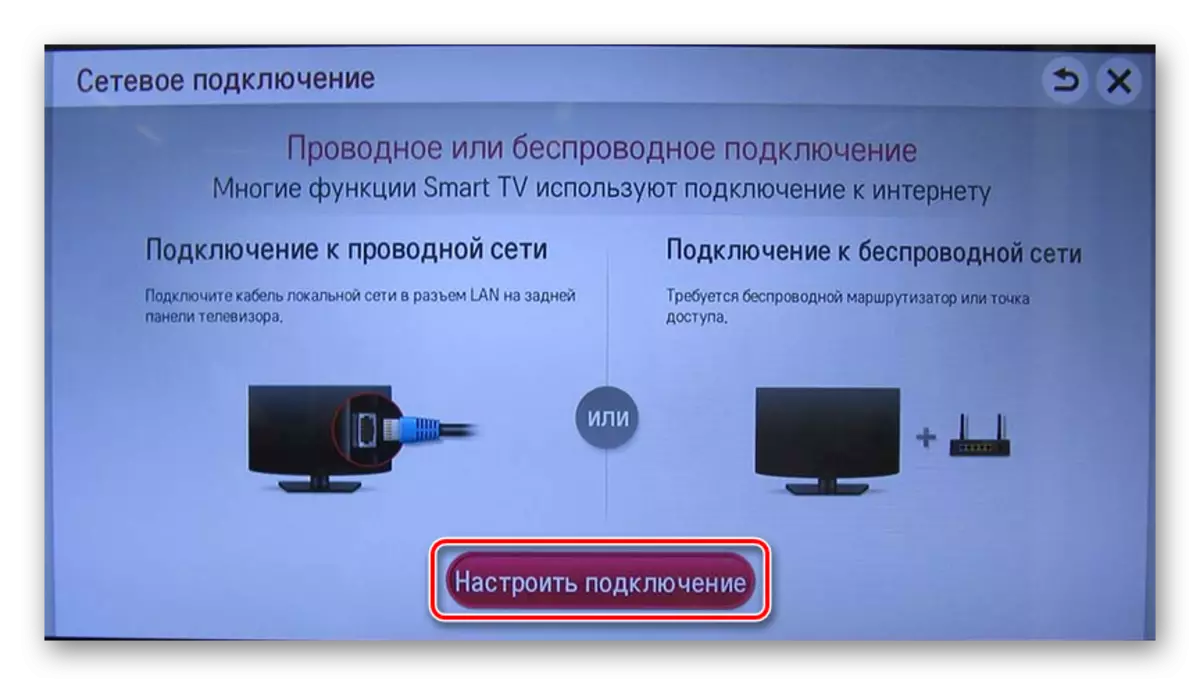
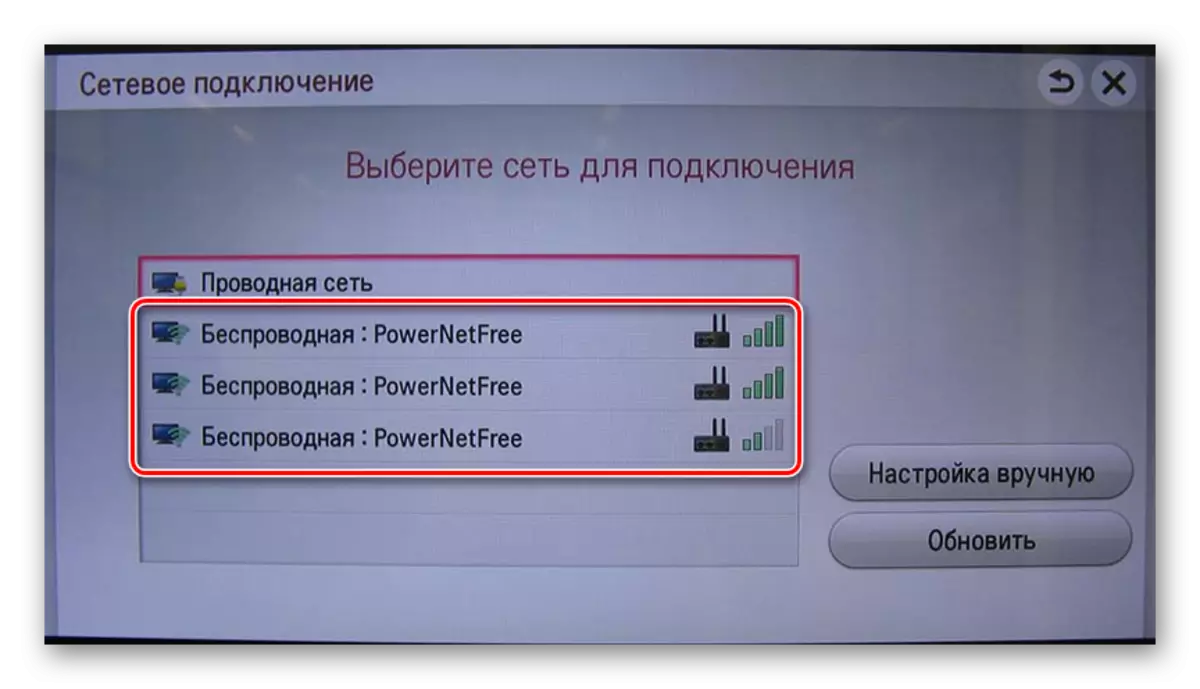

माथिको अतिरिक्त, यदि तपाईंसँग तपाईंको उपकरणमा Wi-Fi प्रत्यक्ष समर्थन छ भने, तपाईं सीधा टिभीमा जडान कार्यान्वयन गर्न सक्नुहुनेछ।
चरण 2: सेटिंग्स को लागी
यो चरण टिभी प्रयोग र यसको आवश्यकताहरूको आधारमा दुई भागमा विभाजन गर्न सकिन्छ।
विन्डोज मिडिया प्लेयर
तपाईंको पुस्तकालयबाट TVV बाट ल्यापटपबाट तपाईंको पुस्तकालयबाट मल्टिमेडिया फाइलहरू खेल्न, तपाईंले विन्डोज मिडिया प्लेयरको लागि विशेष सेटिंग्स लागू गर्नुपर्नेछ। थप कार्यहरू केवल प्रदर्शन गरिनु पर्छ यदि टिभी निर्माता द्वारा जोडिएको छ।
- विन्डोज मीडिया प्लेयरको शीर्ष प्यानलमा "स्ट्रिम" सूची विस्तार गर्नुहोस् र स्क्रीनशटमा निर्दिष्ट बुँदाहरूको छेउमा बक्स जाँच गर्नुहोस्।
- "क्रमबद्ध" सूची खोल्नुहोस् र "पुस्तकालय व्यवस्थापन" खोल्नुहोस्।
- यहाँ तपाईले आयात गर्न चाहानु भएको डाटाको प्रकार चयन गर्न आवश्यक छ।
- थप्नुहोस् बटनमा क्लिक गर्नुहोस्।
- इच्छित डाइरेक्टरी निर्दिष्ट गर्नुहोस् र थप्नुहोस् फोल्डर बटन क्लिक गर्नुहोस्।
- सेटिंग्स बचत गर्न "ठीक छ" बटन क्लिक गर्नुहोस्।
- त्यस पछि, लाइब्रेरीमा डाटा देखा पर्नेछ, पहुँचको पहुँच जुन तपाईं टिभीबाट प्राप्त गर्न सक्नुहुनेछ।
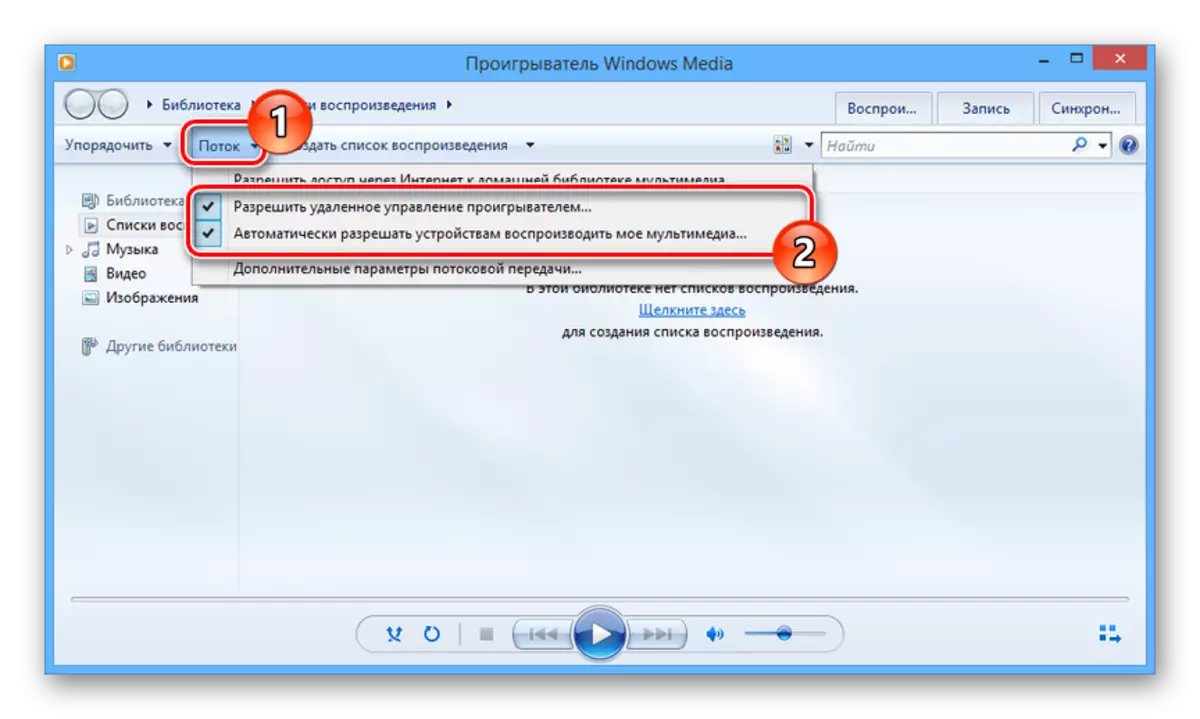
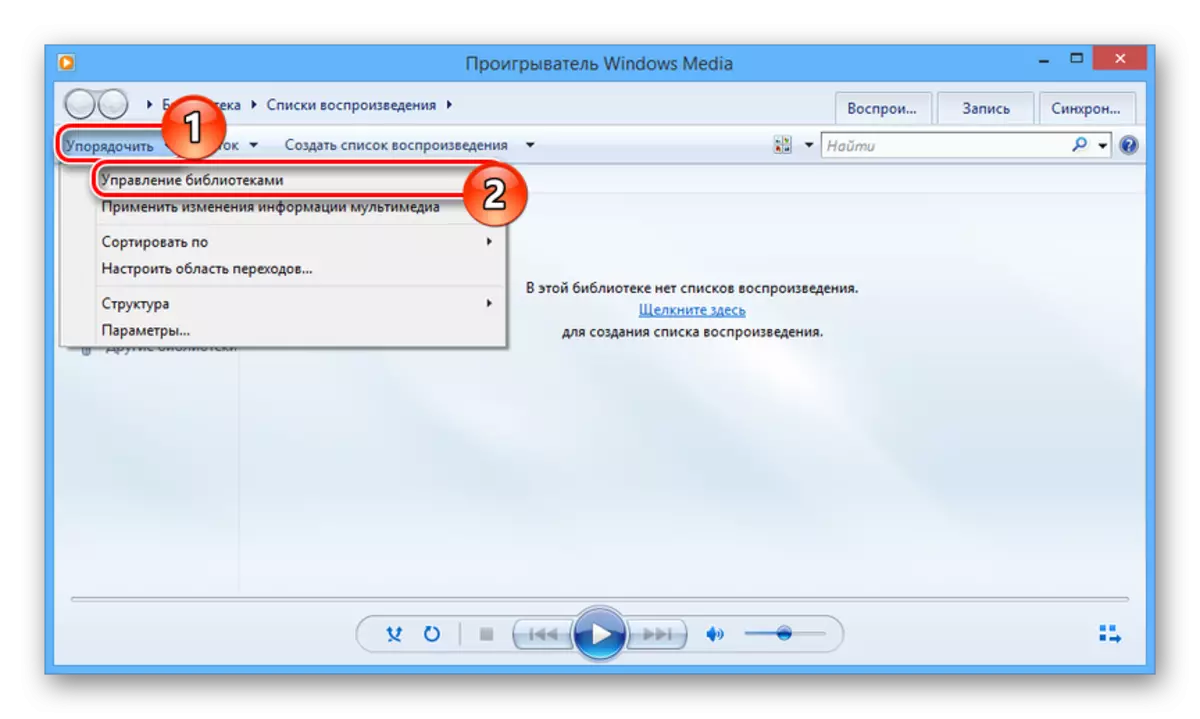
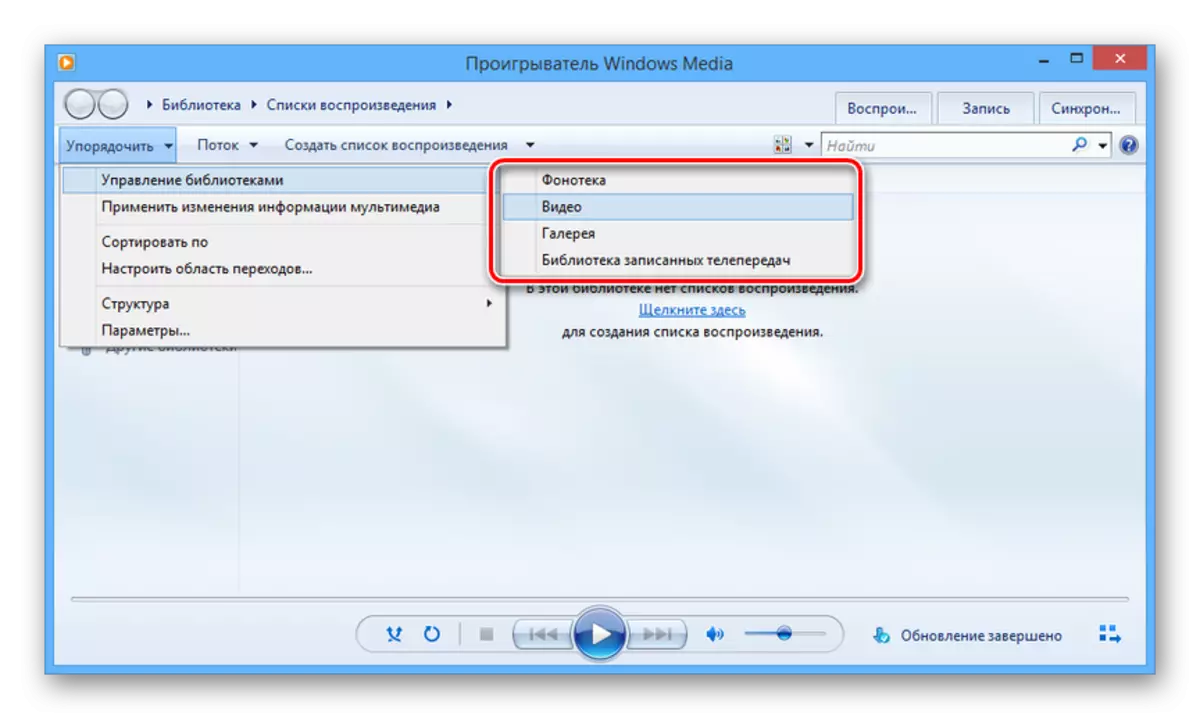

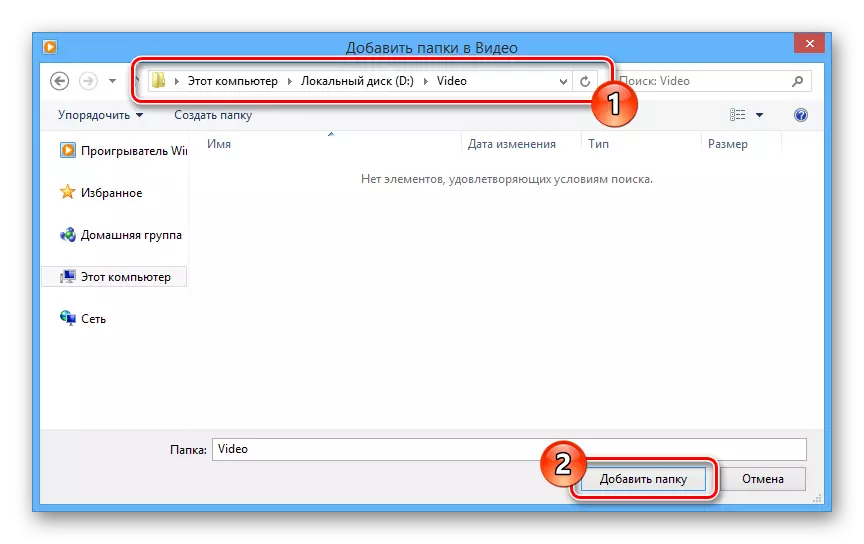

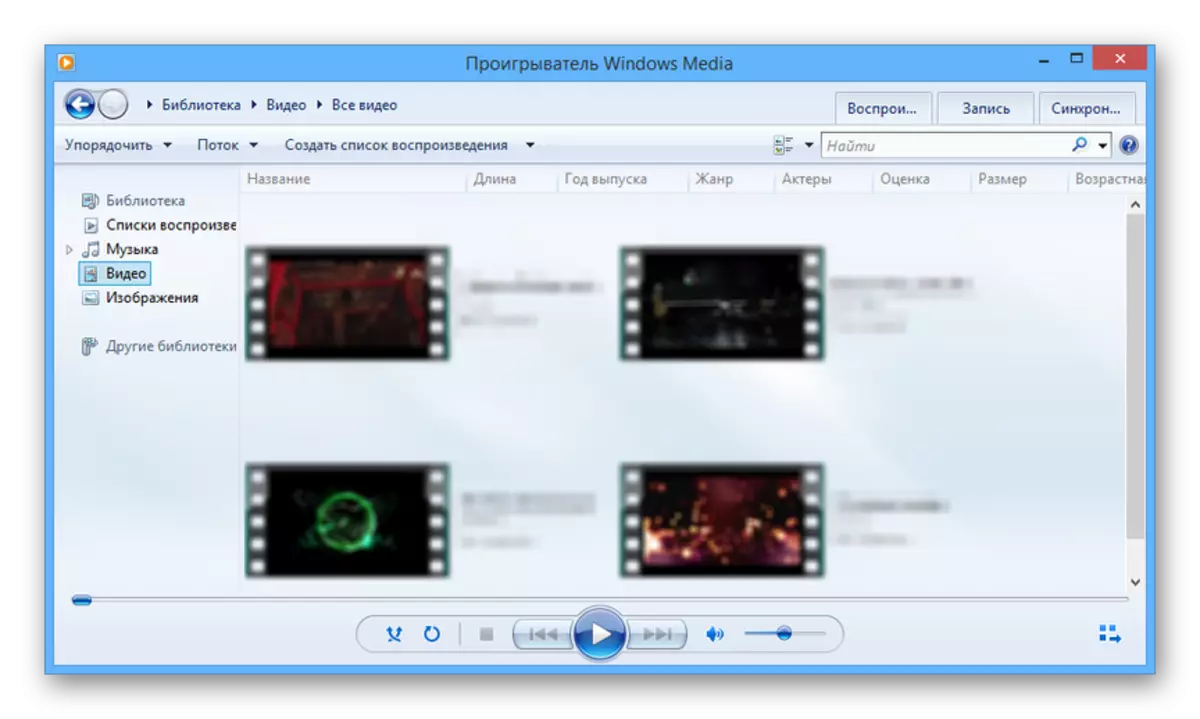
लंव निर्माता
धेरै स्मार्ट टिभी निर्माताहरूले डाटा प्रसारणा सुनिश्चित गर्न विशेष सफ्टवेयर स्थापना आवश्यक छ। हाम्रो मामलामा स्मार्ट सेयर कार्यक्रम आवश्यक छ, डाउनलोड प्रक्रिया र स्थापना प्रक्रिया र हामीले अर्को निर्देशनमा छलफल गरेका छौं।
थप पढ्नुहोस्: पीसीमा DLNA सर्भर सेट गर्दै
- स्थापना पूरा गरेपछि, इन्टरफेसको शीर्षमा "प्यारामिटरहरू" बटन क्लिक गर्नुहोस्।
- सेवा पृष्ठमा, "अन" मा मान परिवर्तन गर्नुहोस्।
- "मेरो सामान्य फाईलहरू" सेक्सन "मेरो सामान्य फाईलहरू" सेक्सनमा स्विच गर्नुहोस् र फोल्डर छवि आइकनमा क्लिक गर्नुहोस्।
- खोलिएको विन्डोको माध्यमबाट, एक वा अधिक डाइरेक्टरी चयन गर्नुहोस् जहाँ तपाईंलाई आवश्यक परेका बहु फाइलहरू पोष्ट गरिएको छ। तपाईं "ठीक छ" बटन थिचेर चयन पूरा गर्न सक्नुहुनेछ।
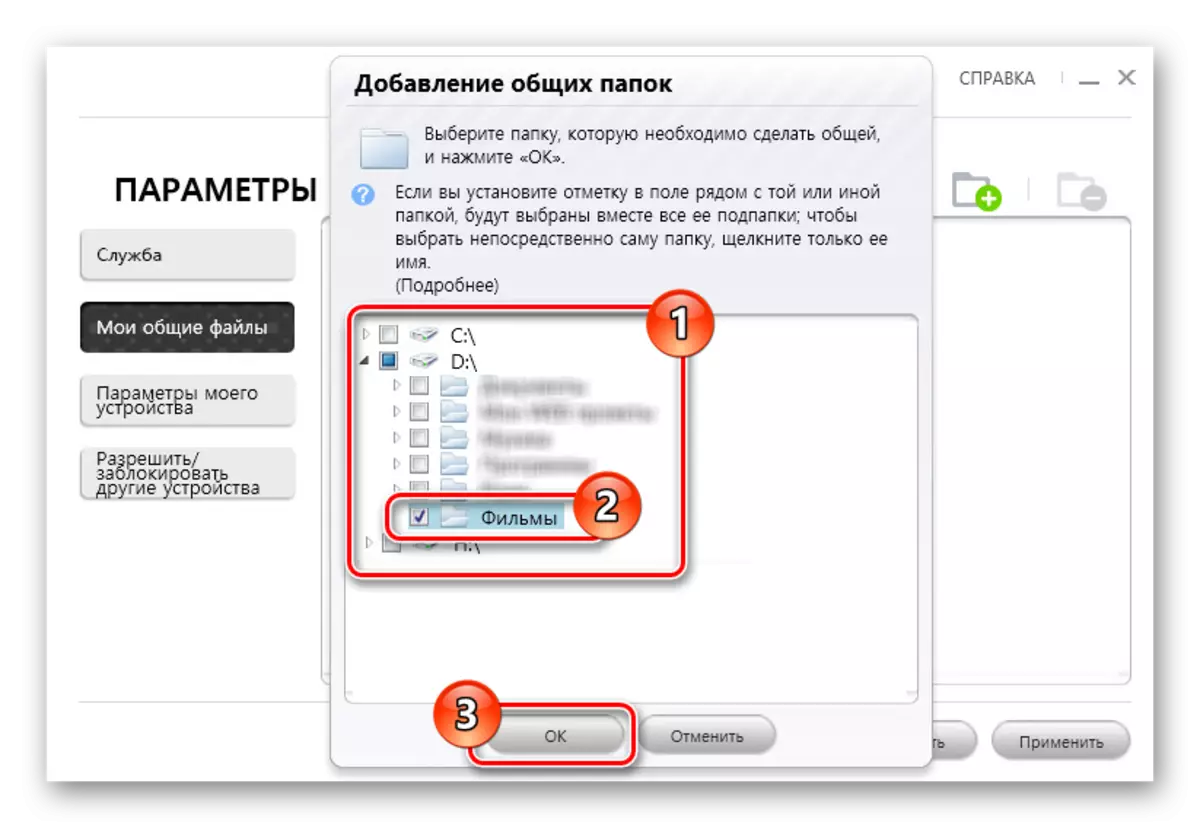
विन्डो बन्द गरेपछि, चयनित फोल्डरहरू सूचीमा देखा पर्नेछन्, जुन तपाईं उपकरणपट्टीमा प्रतिमा प्रयोग गर्न सक्नुहुनेछ।
- फाईल प्रबन्धकको साथ काम पूरा गर्न "ठीक छ" बटनमा क्लिक गर्नुहोस्।
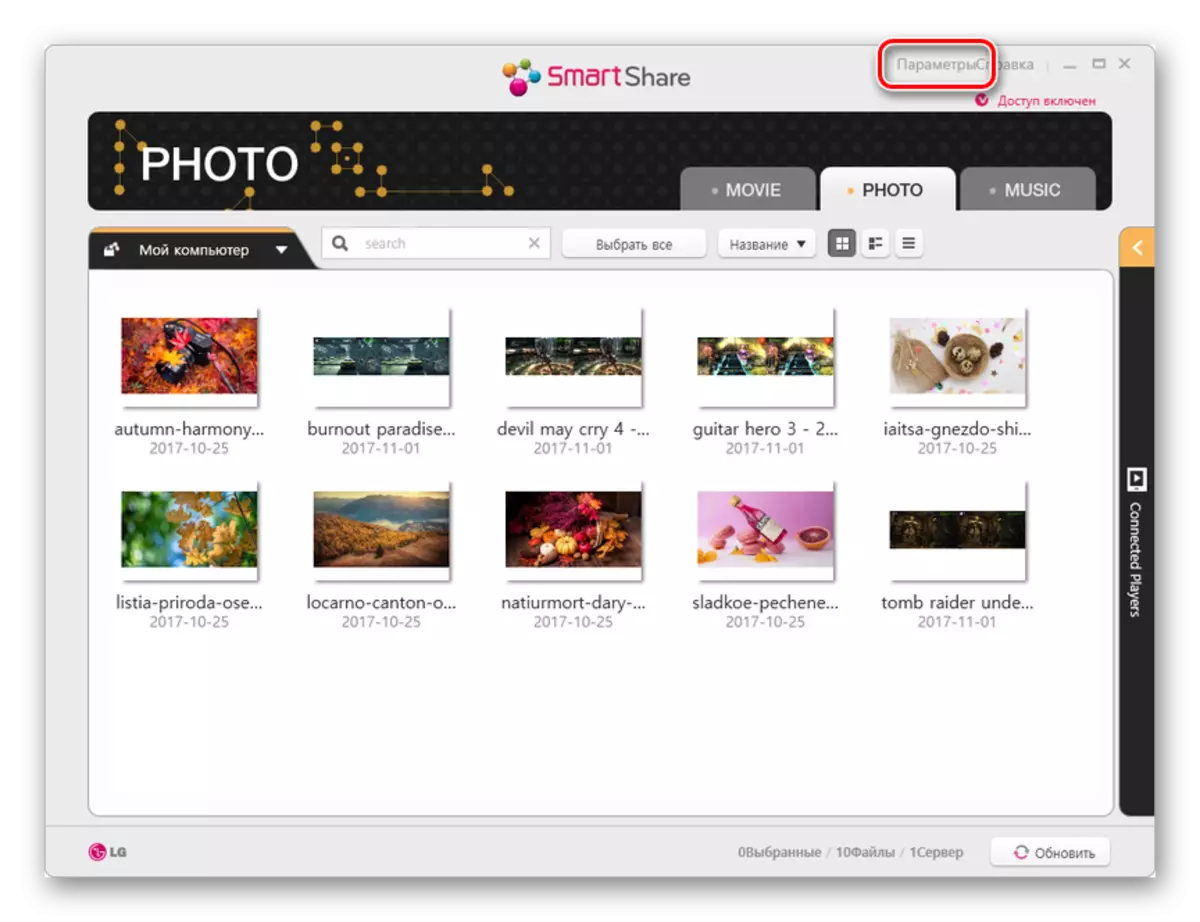
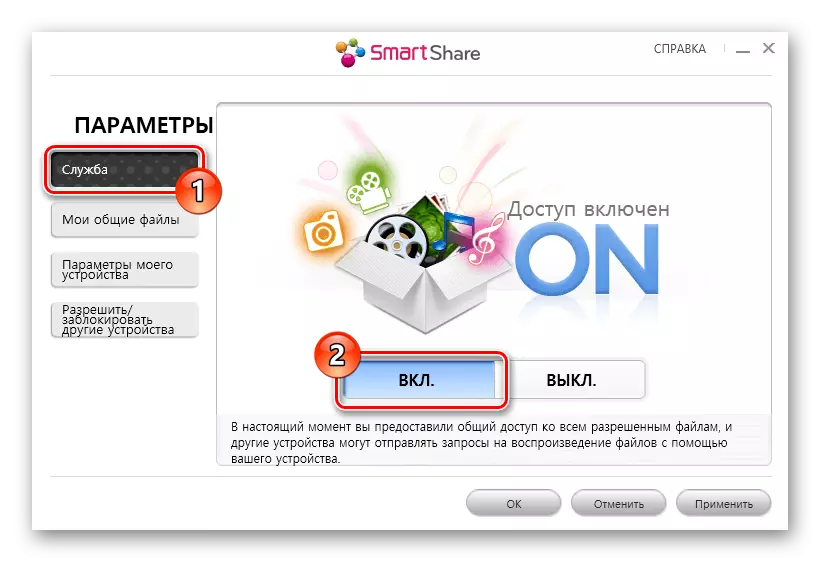
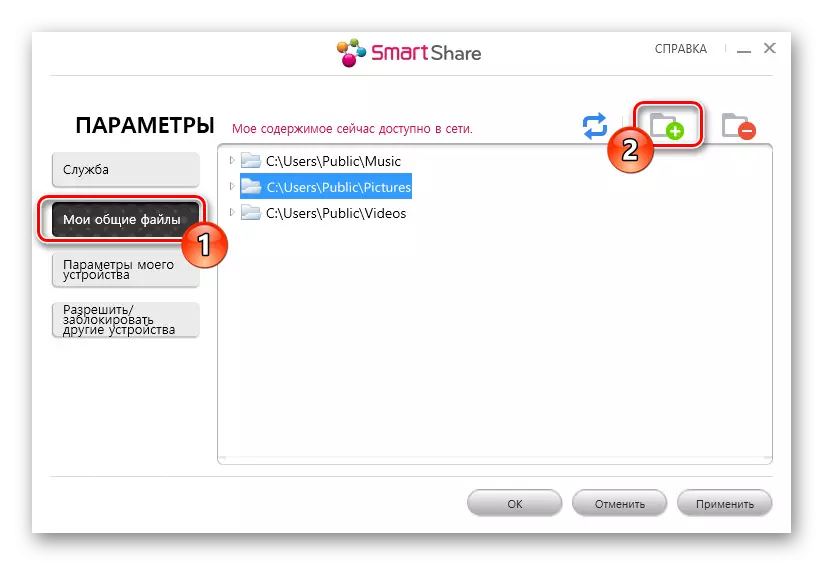
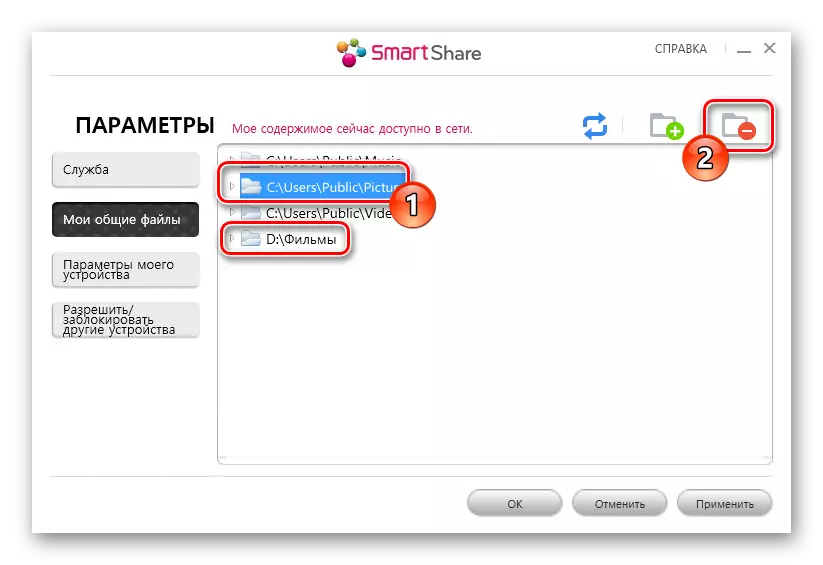
अब तपाईं टिभीबाट फाईलहरूमा पहुँच प्राप्त गर्न सक्नुहुनेछ।
चरण :: टिभीमा खेल्दै
यो चरण सबैभन्दा साधारण हो। यो तथ्य यो छ कि आवश्यक सिफारिशहरू सामान्यतया टिभीको साथ कामका लागि मानक पुस्तिकामा थपिएको छ।
- मेनूमा एक विशेष भाग खोल्नुहोस् जुन ल्यापटपबाट फाईलहरू भण्डार गर्दछ। सामान्यतया यसको नाम TV निर्मातालाई यस निर्मातामा स्थापना गरिएको छ।
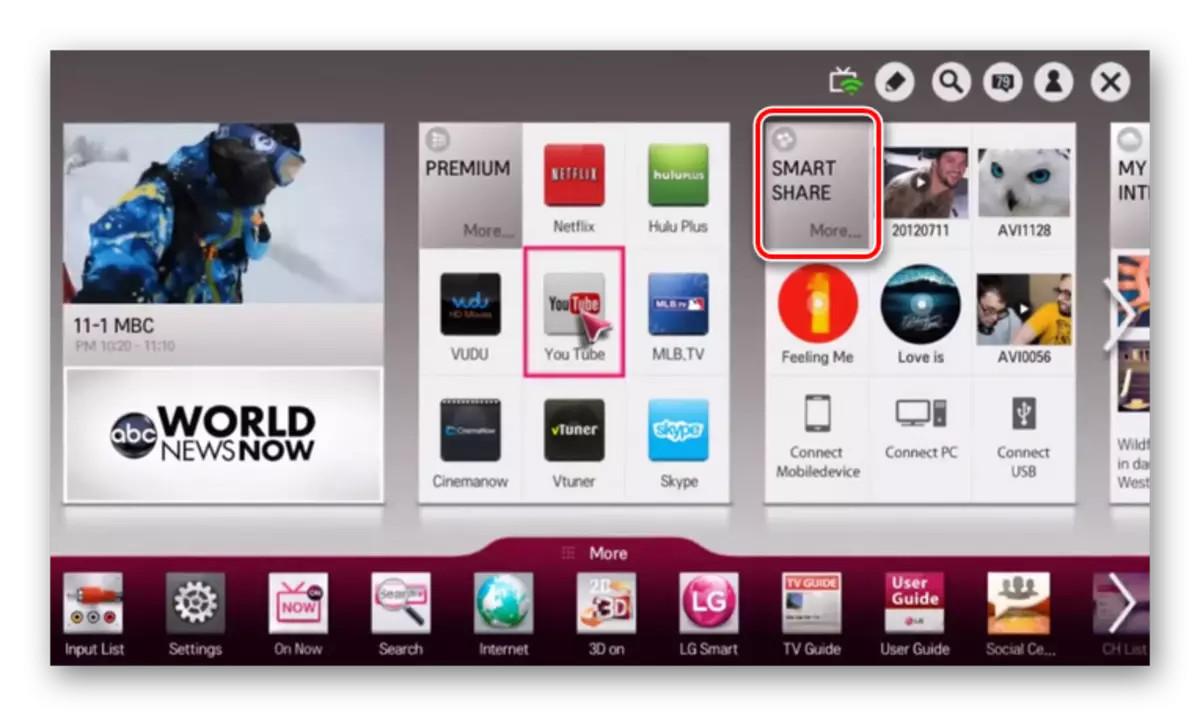
- केहि टिभीहरूमा, तपाईंले "स्रोत" मेनू मार्फत नेटवर्क जडान चयन गर्नुपर्नेछ।
- त्यस पछि, तपाईंको ल्यापटप वा कम्प्युटरबाट डाटा स्क्रिनमा प्रदर्शन गर्न सकिन्छ, जुन हेर्न सकिन्छ।
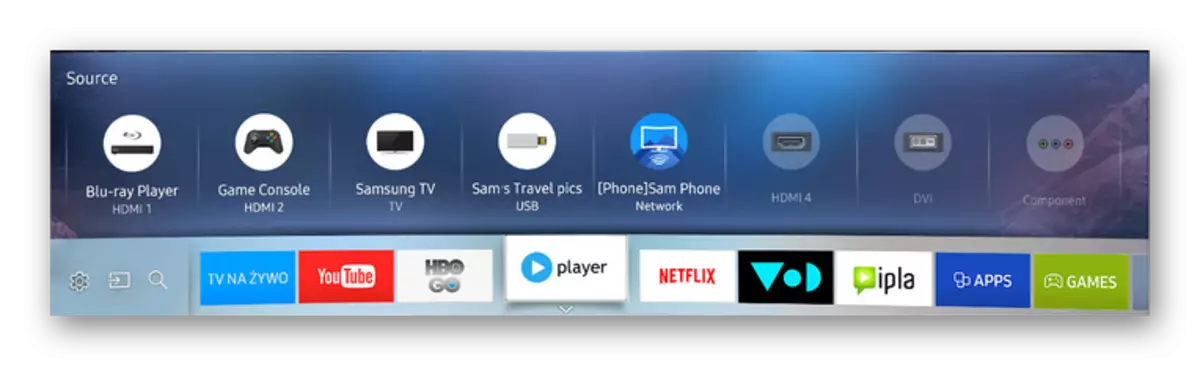
यो विधि प्रयोग गर्दा तपाईंले सामना गर्ने मात्र प्रतिबन्ध मात्र प्रतिबन्ध भनेको छ कि ल्यापटप जहिले पनि समावेश हुनुपर्दछ। ल्यापटपको स्थानान्तरणको कारण निन्द्राको स्थानान्तरणको कारण, प्रलोभन प्रसारण रोइनेछ।
पछिका कार्यहरू एउटै टेक्नोलोजीको समर्थनको साथ ल्यापटपमा प्रदर्शन गर्नुपर्नेछ।
चरण 2: lattop मा miriapt
हामीले विन्डोजको उदाहरण प्रयोग गरेर एउटा छुट्टै लेखमा कम्प्युटर र ल्यापटपमा समीक्षा ग .्यौं भने, यदि तपाईंको ल्यापटपले यो जडानलाई समर्थन गर्दछ भने, टिभीमा वर्णन गरिएको कार्यहरूको कार्यान्वयन भएपछि, एक मोनिटरको छवि प्रदर्शित हुनेछ टिभी
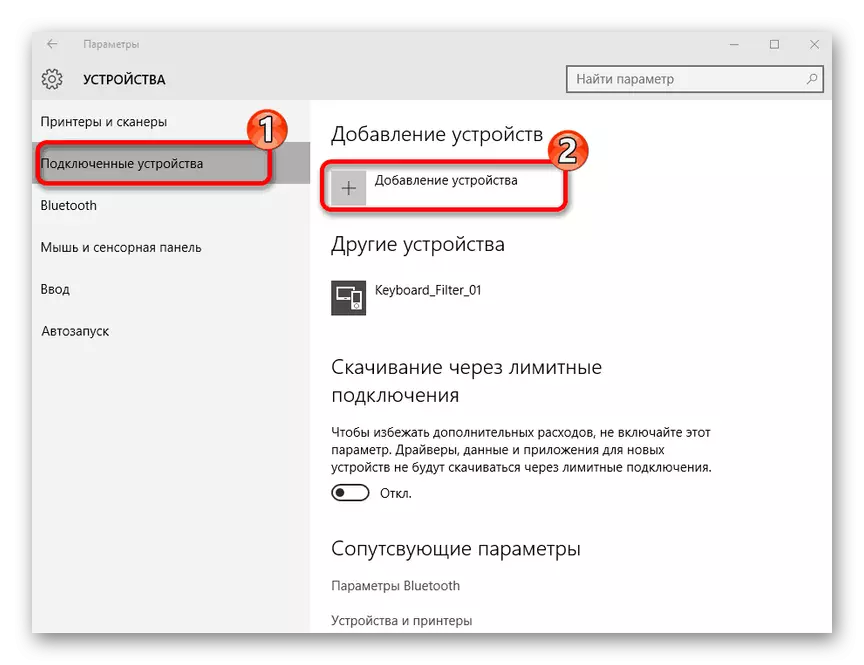
अधिक पढ्नुहोस्: विन्डोज 10 मा miriapt सक्षम कसरी गर्ने
तपाईं सेक्सन मार्फत मोनिटरलाई अनुरूप पुग्नुपर्दछ "स्क्रिन रिजोलुसन" मार्फत वा कुञ्जीपाटीमा "जी + P" कुञ्जीहरू थिचेर।
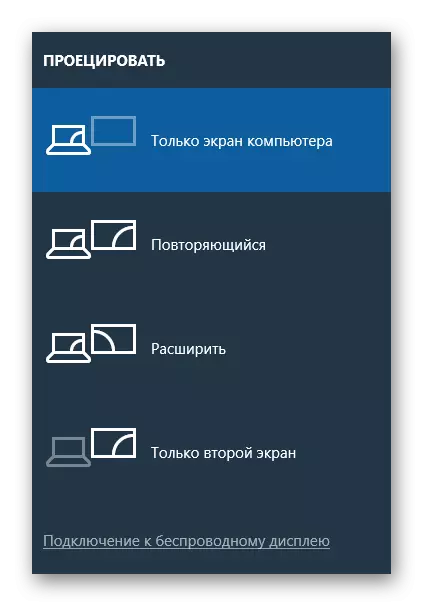
यदि कुनै प्रश्न देखा पर्दछ भने, टिप्पणीहरूमा हामीलाई सम्पर्क गर्नुहोस्।
विकल्प :: Mirausaस्ट एडाप्टर
यदि तपाईंसँग स्मार्ट टिभी छैन भने, तपाईं सजिलै विशेष मिररास्ट एडाप्टर प्रयोग गर्न सक्नुहुनेछ। यो उपकरण विभिन्न मोडेलहरू हुनसक्दछ, तर जे भए पनि टिभीमा HDMI आवश्यक हुन्छ र सम्भव भएसम्म यूएसबी पोर्ट।
चरण 1: जडान
- HDMI ईन्टरफेस प्रयोग गरेर पूर्व विच्छेद गरिएको टिभीमा मिररास्ट एडाप्टर जडान गर्नुहोस्।
- उपकरणसँग केबल जडान गर्नुहोस्।
- चार्जर वा टिभीमा नि: शुल्क पोर्टमा USB इन्टरफेस मार्फत वायर जडान गर्नुहोस्।



चरण 2: टिभी सेटअप
- टिभी प्यानलमा "इनपुट" वा "स्रोत" बटन प्रयोग गर्नुहोस्।
- जोडिएको mira कोस्टले एडवस्टरसँग HDMI पोर्ट चयन गर्नुहोस्।
- स्क्रिनमा देखाइएको जानकारी एडाप्टर कन्फिगर गर्न आवश्यक पर्दछ।
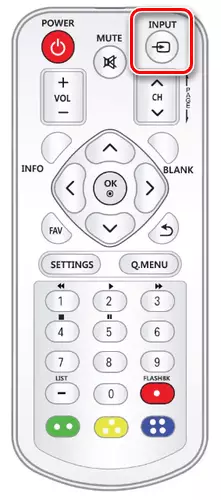


चरण :: ल्यापटप सेट अप गर्दै
- मानक विन्डोज उपकरणहरू प्रयोग गर्दै, मिररास्ट एडाप्टरको WI-FI नेटवर्क जडान गर्नुहोस्।
वर्णन गरिएका कार्यहरू प्रदर्शन गरेपछि, माथिको निर्देशनहरू बमोजिम कम्प्युटरमा मिररास्टमा फर्कनुहोस्। यदि सबै सही रूपमा गरिएको थियो भने, ल्यापटपबाट एक छवि टिभीमा देखा पर्दछ।
यो पनि हेर्नुहोस्: कसरी एएसभी मार्फत एक ल्यापटप जडान गर्ने
निष्कर्ष
जब ल्यापटप जडित छ र टीभी Wi-फाई, नोभेले स्टाहित प्रसारणमा ढिलाइ हो, विशेष गरी एक वायरलेस मोनिटरको रूपमा। बाँकी समान डेटाका लागि दृष्टिकोण एचडीएमआई मार्फत जडान गर्नको लागि दृष्टिकोण धेरै निकृष्ट छैन।
